Optimus WordPress 插件评论:图像优化插件
已发表: 2016-07-30图片是您网站/博客的重要组成部分。 信息图确实是一种吸引更多人访问您网站的好方法。 Pinterest、Instagram、Facebook、Twitter 允许您使用图像。 强烈建议您在撰写的每篇文章中至少使用一张图片。
这是一个简单的建议:在您在线撰写的每篇文章中使用图片(特色图片、屏幕截图、信息图)。 它会让它更有吸引力。
这有一个简单的图像 SEO 原因:被相关文本包围的图像,其优化的关键字排名更好。 稍后有关图像 SEO 的更多详细信息。 Yoast图像搜索引擎优化
当访问者访问您的网站时,可能需要一段时间,具体取决于您的网页有多大。 特别是对于图像,文件越大,网页加载所需的时间就越长。
切勿上传大图片,这会使您的网站速度过慢,访问者会立即离开您的网站。 亚马逊发现,如果他们的页面速度慢 1 秒,他们每年就会损失 16 亿美元。
如何优化您的图像
有许多免费和高级的 WordPress 图像优化插件可用。 您可以安装免费版本来优化您的图像。
如果不想安装插件,可以使用compressor.io等在线免费图片优化服务。
Optimus – WordPress 图像优化器插件评论
Optimus 是来自 KEYCDN 团队的免费 WordPress 图像优化插件。 转到插件> 添加新并搜索 Optimus 并安装这个免费的图像优化插件。
Optimus 图像优化插件可以减小上传媒体文件的文件大小。 根据图像和格式(jpg、png),尺寸最多可缩小 70%。
通过图像压缩,每张图像可以节省几千字节——这些节省对网站的性能/速度有积极的贡献。 因此,优化图像通常可以为您的网站带来一些最大的字节节省和性能改进。
擎天柱设置
要查看所有 Optimus 插件设置,请访问设置 > 擎天柱. 在这里你可以看到擎天柱设置页面的截图。
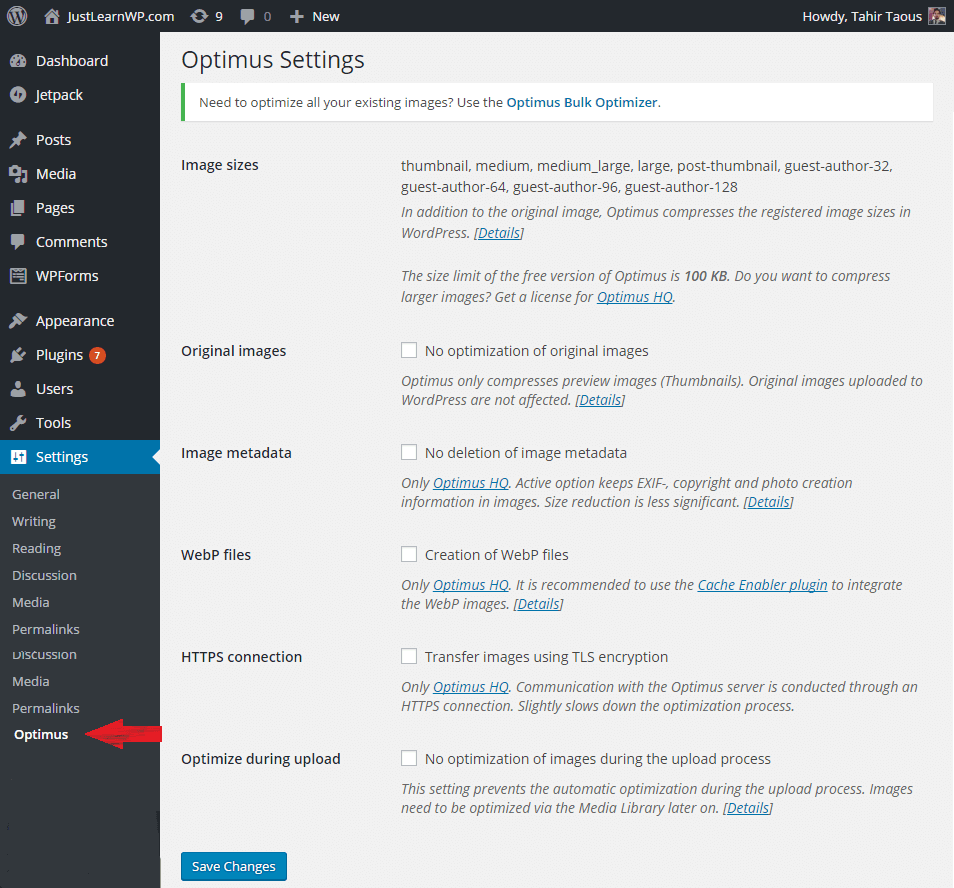
图像尺寸设置
Optimus(1.3.2 或更高版本)显示由 WordPress 创建的已注册图像大小列表。 在我的情况下thumbnail、medium、medium_large、large、post-thumbnail、guest-author-32、guest-author-64、guest-author-96、guest-author-128是已注册的图像尺寸。
不要压缩原始图像
如果您不想压缩/优化原始图像,请选择不优化原始图像选项。
当激活不优化原始图像选项时,Optimus 将仅压缩预览图像(缩略图)并始终跳过原始图像。
图像元数据设置
在其默认设置中,Optimus 插件将从图像中删除所有元信息,以确保最有效的图像优化。
“不删除图像元数据”选项将关闭数据清理以保留图像中存储的所有元数据。
注意:只有 Optimus HQ(29 美元/年)Active 选项在图像中保留 EXIF、版权和照片创建信息。
创建 WebP 文件
WebP 是谷歌在 2010 年开发的一种图像格式。该格式允许用户以有损或无损格式保存图像。 谷歌对这种格式的压缩效率做出了大胆的声明,称它可以比同等的 JPEG 或 PNG 文件小 34%。 来源 Zamzar
WebP 图像文件要小得多,这对网站性能来说是一个明显的优势,但 Optimus 免费版不允许您创建 WebP 文件。 您将不得不购买 Optimus HQ(29 美元/年)。
HTTPS 连接:使用 TLS 加密传输图像
Optimus 图像优化插件的免费版本不允许您使用 HTPS 连接功能。 您将不得不购买 Optimus HQ(29 美元/年)。
如果使用 TLS 加密传输图像选项处于活动状态,则与 Optimus 服务器的通信通过 HTTPS 连接进行。 这会稍微减慢图像优化过程。
上传时优化 上传过程中不优化图片
此功能将阻止上传过程中的自动图像优化,您稍后将不得不通过媒体库手动优化图像。

优化所有图像功能
激活 Optimus 插件后,您可以使用 Optimus Bulk Optimizer 选项优化所有图像。 转到工具 > 优化所有图像。 要优化所有图像,您可以单击优化所有图像按钮。
Optimus 在您的 WordPress 媒体库中找到了 48 张图片,大约需要 5 分钟。 但由于免费版本的大小限制(仅 100KB),并非我的所有图像都经过优化。
Optimus 不显示优化图像的大小(优化前后)。
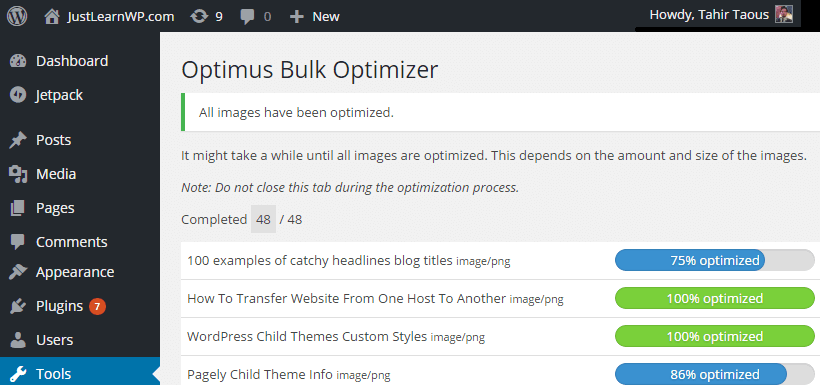
擎天柱总部测试
* Optimus 批量优化器可压缩您的 WordPress 媒体库中尚未压缩的所有图像。
由于免费版本的大小限制,建议使用 Optimus HQ(29 美元/年)激活版本运行批量图像优化。*
我也收到了 Optimus HQ 密钥,添加密钥后,我上传了 3 张新图像,但 Optimus HQ 未能优化任何图像。 图像大小之间没有任何区别。
我也尝试使用 Optimus Bulk Optimizer,但 Optimus 未能优化 2 张新图像(1.07MB 和 235KB JPEG)。 Optimus 压缩了第三张图像,但文件大小没有太大差异(在 810 kB 之前。在 654 kB 之后)。
然后,我使用在线图片优化服务compressor.io对第三张图片进行压缩,效果非常好。 文件大小减少 81% 意味着优化后的图像 (810KB) 的最终大小为 158KB。
你应该使用擎天柱插件
老实说,这个插件有一个免费版本,但我认为免费版本值得安装。 仅当您的图像小于 100KB 时才应使用此插件。 图像元数据、WebP 文件创建和 HTTPS 连接是 Optimus HQ(29 美元/年)的功能。
普通图片、截图等博客图片总是100KB以上。 我截取了几个网站的截图(仅可见部分)。 查看未压缩屏幕截图的大小。
- 谷歌主页 – 41.9KB
- 谷歌搜索页面 - 115KB
- WordPress 主页 – 153KB
这意味着,Optimus 插件的免费版本不会压缩您的屏幕截图和其他博客图片(超过 100KB)。 由您决定,使用其他图像优化插件、在线服务或付费购买专业版。
还有许多其他免费的 WordPress 插件,例如 WP Smush,可让您将所有标准网络大小的图像压缩为 1MB 或更小。
Imagify 是 WordPress 的另一个免费图像优化插件,您可以每月免费优化 25MB 图像(约 250 张图像)。
擎天柱定价
免费版也可用,但如果你真的想使用这个插件,你必须购买 Optimus HQ(29 美元/年)和 Optimus HQ PRO(149 美元/年)来优化图像,压缩 PNG 或 JPG 图像 5MB 或更小。
您应该使用哪个图像优化插件?
我不推荐任何 WordPrss 图像优化插件,除非你的博客上有很多大图像会减慢你的博客速度并且你需要优化它们。 因为手动优化数百张图像并不容易。
如果您打算在每篇博文中使用 2 或 3 张图片,请始终使用在线图片优化服务,例如compressor.io,它允许您优化 10MB 或更小的所有标准图片(JPEG – PNG – GIF 和 SVG)。
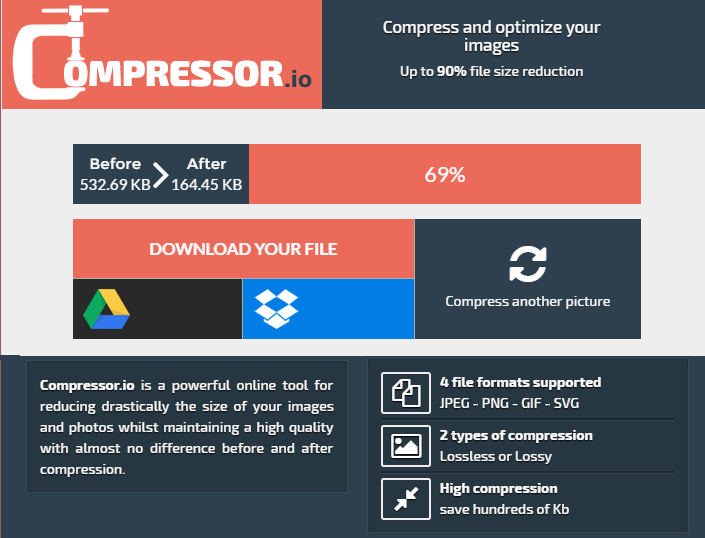
过去几个月我一直在使用 compress.io,它是最好的在线图像压缩服务之一。
最后的话
这是我对 Optimus WordPress 插件的诚实评论。 我使用本地开发服务器来安装和测试这个插件。 Windows 8 上的 WAMP 服务器 3 和 WordPress 4.4。
如果您正在使用此插件,请分享您的观点并在下方添加您的评论。
